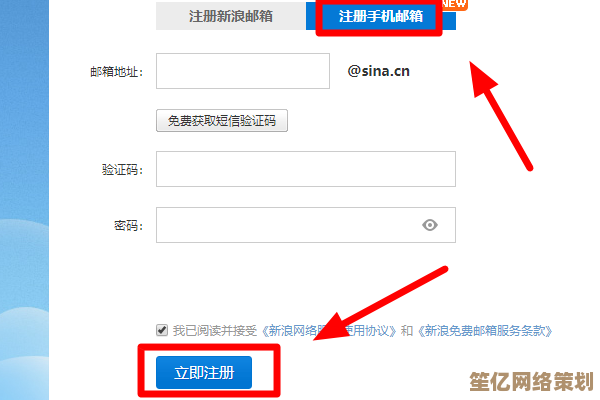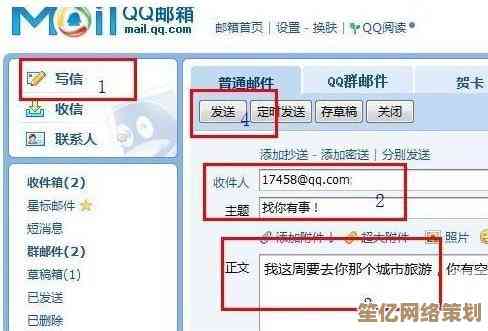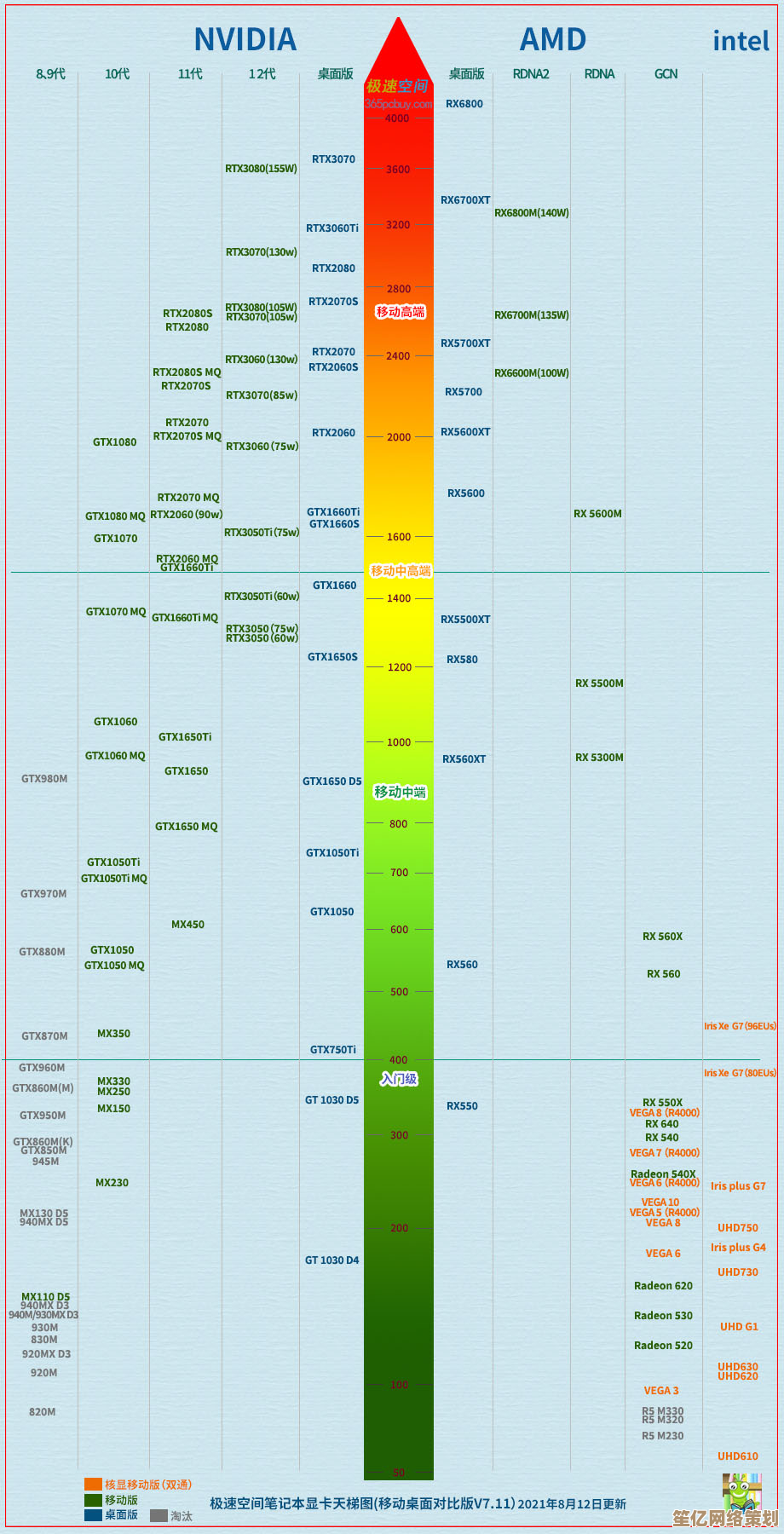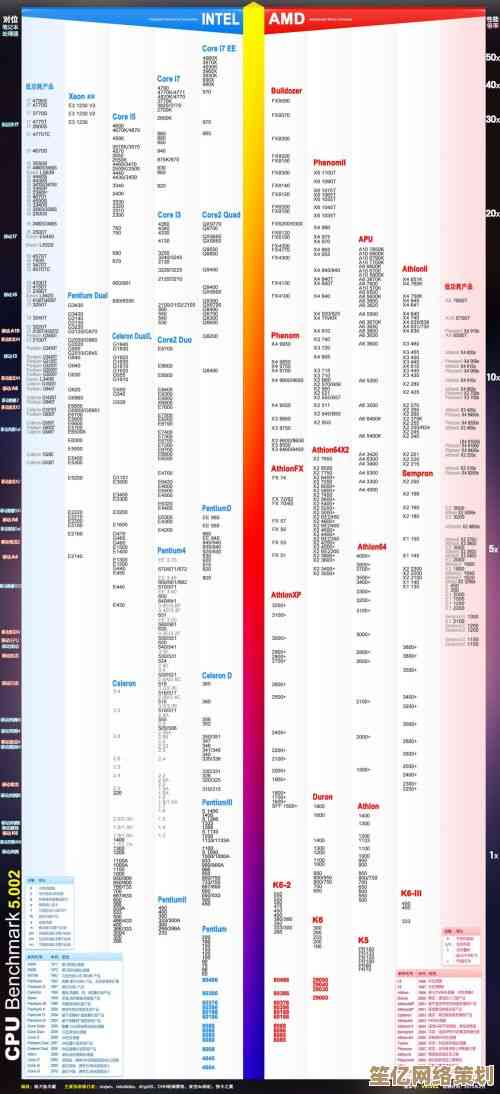轻松搞定打印机驱动安装,详细步骤助你快速解决设置难题
- 问答
- 2025-10-14 20:20:42
- 1
哎 每次提到打印机驱动 我都能想起上次帮邻居老王折腾那台老掉牙的惠普1020的场景,那天晚上快十点了 他急吼吼地敲门说第二天孩子要交作业 结果打印机死活不认新电脑,我端着半杯凉掉的茶过去一看 他电脑桌面上密密麻麻下了五六个驱动安装包 每个都带着“(1)” “(2)”这样的后缀——典型的“病急乱投医”啊 😅
其实很多人怕装驱动 不是因为技术多难 而是被网上那些术语吓住了,什么“端口配置” “后台服务” 听着就头大对吧?但说白了 驱动就是个翻译官 负责让电脑听懂打印机在说什么,关键是找对翻译官 而不是拼命找一堆翻译来开会。
先说最省心的法子吧:Windows自己会找,你连着打印机USB线开机 Win10以上的系统经常能自动识别并静默安装好,有次我媳妇儿新买的佳能就这么搞定了 她惊讶地说“这就完了?我还准备大战三百回合呢”,但这事儿看缘分 老打印机或特殊型号经常搜不到。
如果自动不行 就得手动了,第一步不是急着百度 而是看清打印机型号——就机身那个贴纸 字小得考验视力 我每次都得像侦探一样用手机放大镜看,曾经有次帮同事忙 他一口咬定是“HP LaserJet Pro” 结果我趴桌子底下看了十分钟 发现其实是“HP LaserJet Plus Pro” 差一个词驱动就差十万八千里。
官网下载最靠谱 但找下载页像走迷宫,联想官网有次让我先选“个人与家庭用户” 再点“支持与下载” 然后输入序列号… 绕了三圈才找到,不过官网驱动干净 没捆绑软件 这点比那些打着“高速下载器”的第三方网站强多了,那些网站啊 下个驱动像开盲盒 不知道附带多少垃圾软件 😤

装驱动最玄学的是顺序,有些型号要求先连USB再运行安装包 有些却要你先装软件再连线,有回我按说明书先连线 结果电脑把打印机认成了“未知设备” 折腾半天,后来火了 卸载重来 先装软件等到提示“请连接设备”时才插线 居然一次成功,这种细节说明书写得模棱两可 全靠试错。
无线打印机更磨人,它需要先通过USB线完成初次握手 让打印机加入Wi-Fi 之后才能拔线,我表妹上次设置时死活搜不到无线信号 后来发现是她家路由器开了双频合一 打印机只认2.4GHz频段 手机却自动连了5GHz 根本不在同一频道聊天,改成手动连接2.4GHz后 立马顺了。
驱动装完不代表结束 打印张测试页验货很重要,有次我装完驱动一切正常 结果打测试页只有半行字 后半截空白,查了半天是打印机内存不足 老型号同时接多台电脑容易爆内存 重启打印机就好了,这类问题新手绝对会懵 以为驱动没装对。

哦对 还有个隐藏坑点:系统更新后会抽风,去年Win11一次大更新后 我家爱普森突然罢工 显示“驱动程序不可用”,后来发现是更新自动装了兼容驱动 反而顶掉了原版,去设备管理器里右键打印机 选“更新驱动程序” > “浏览计算机查找” > “让我从列表选取” 手动切回原驱动才解决,这操作像给打印机治病 得用对症的药 💊
要是所有方法都试遍了还不行 试试驱动清理工具像官方的HP Print and Scan Doctor或第三方Driver Fusion,它们能扫清旧驱动残留 特别是换过不同品牌打印机的情况,就像请保洁阿姨大扫除 把角落垃圾清干净再请新客。
最后分享个邪门经历:朋友公司一台兄弟打印机 所有电脑都连不上 重装驱动也没用,我去了发现他们用带开关的插线板 每天下班关总闸,打印机断电后IP地址会变 但电脑还记着旧IP,把打印机IP改成固定地址 问题迎刃而解,所以啊 有时候问题不在驱动 在那些想不到的角落。
说到底 装驱动像拼乐高 只要不缺块、不看错说明书 总能搭起来,耐心点 一步步来 真遇到难题就当解谜游戏了,毕竟 当测试页哗啦一声印出“恭喜安装成功”时 那种成就感 可比通关游戏实在多啦 🎉
本文由太叔访天于2025-10-14发表在笙亿网络策划,如有疑问,请联系我们。
本文链接:http://waw.haoid.cn/wenda/25790.html


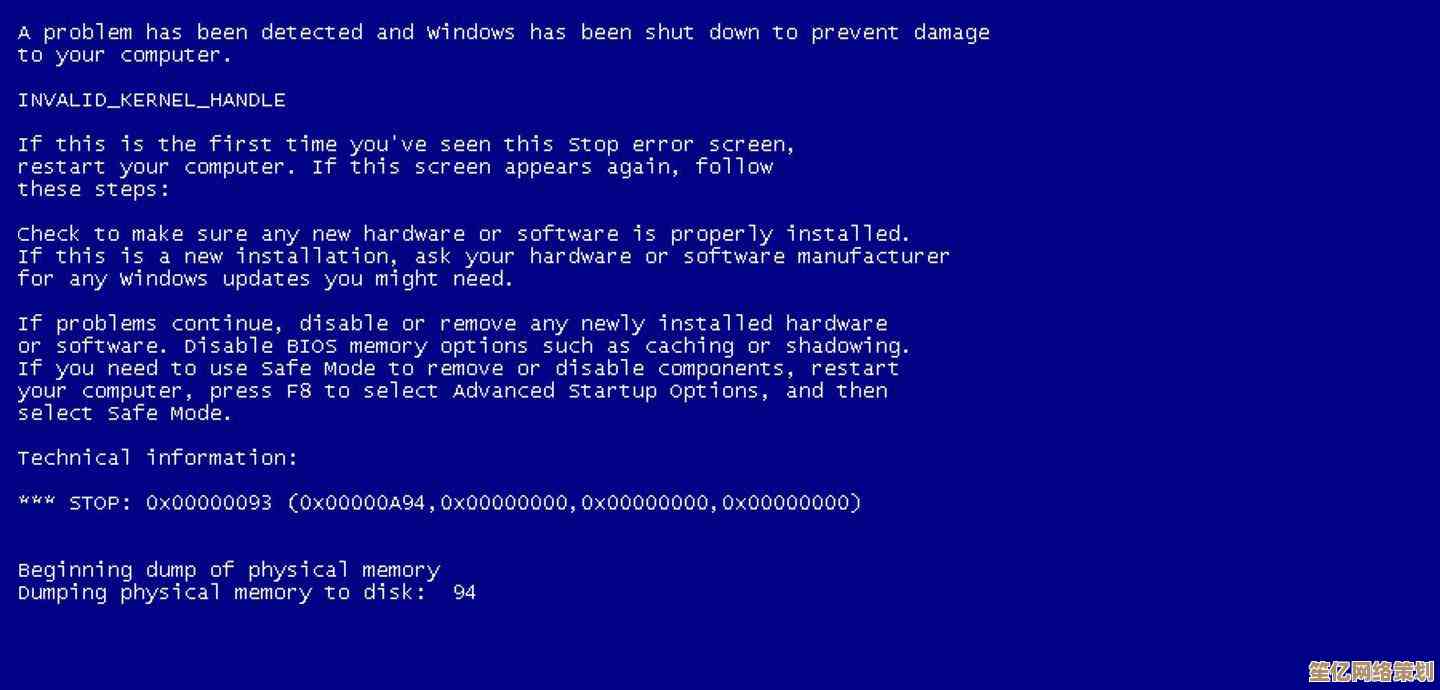
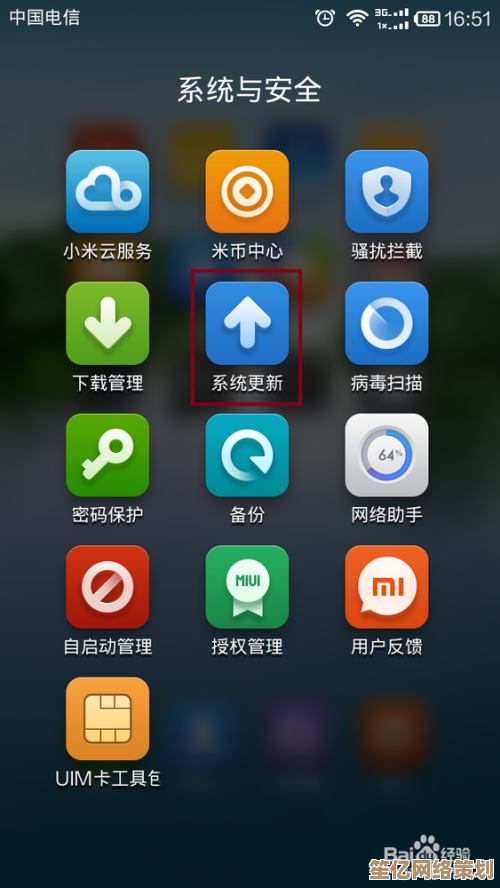
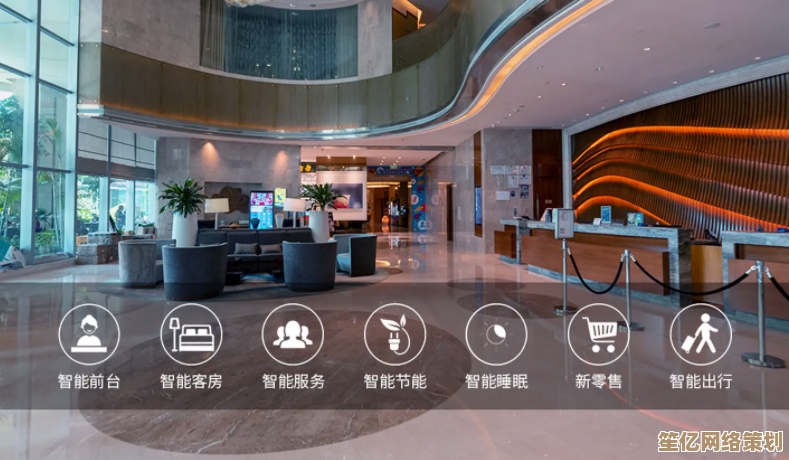
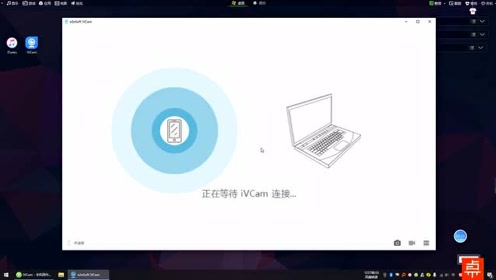
![[QQ提醒]重要通知:账户安全需确认,请及时查收并回复通知](http://waw.haoid.cn/zb_users/upload/2025/10/20251014233435176045607560506.jpg)